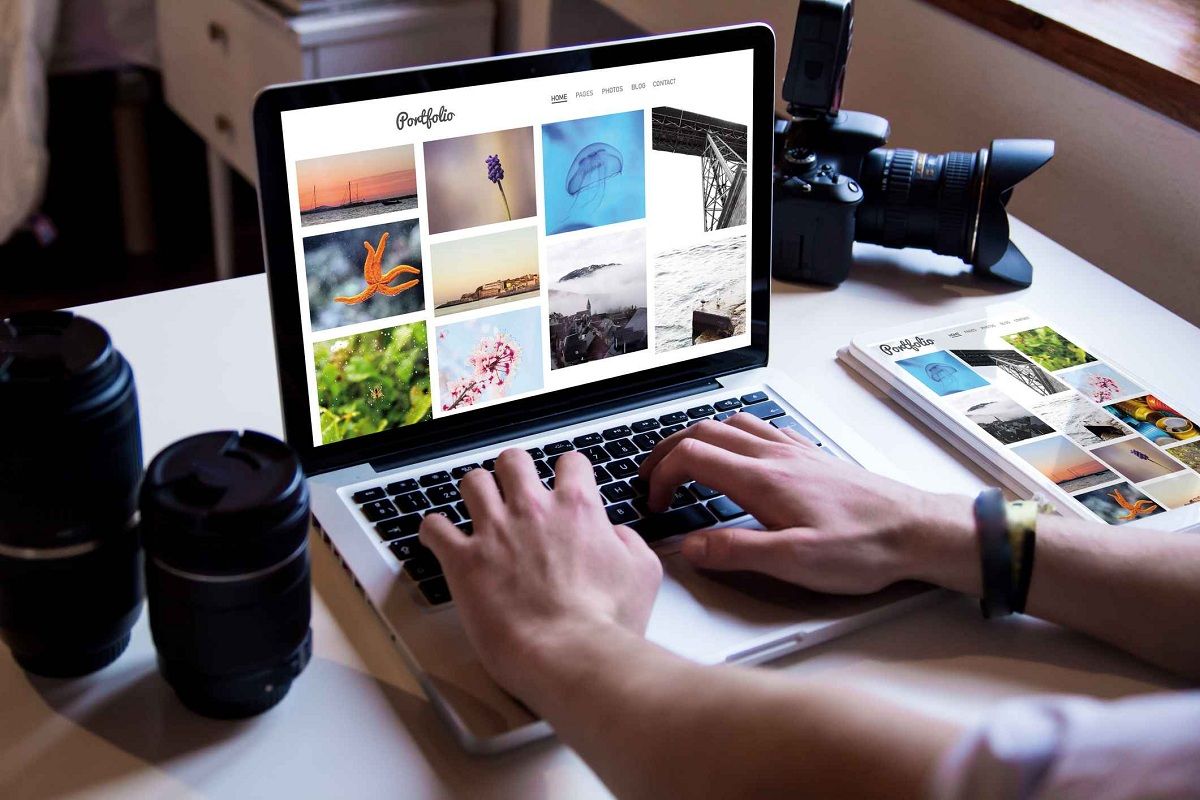Seguramente ya sabrás que las mejores Google flags, facilitan enormemente tu navegación. Todo ello en este navegador web. Antes del lanzamiento de algunas funciones en Google Chrome, a menudo se agregan como ajustes opcionales que están ocultos detrás de «flags» (banderas), las cuales puedes habilitar para poder echarle un vistazo.
Por esta razón, tenemos para ti algunas de las mejores Google flags para que tengas una mejor navegación.
Las Chrome flags se probaron en la actualización Chrome 78, en noviembre del pasado 2019. Incluso si estás utilizando una versión más nueva de Chrome, es probable que muchas de ellas sigan funcionando igualmente.
¿Cómo puedes habilitar mejores Google flags?
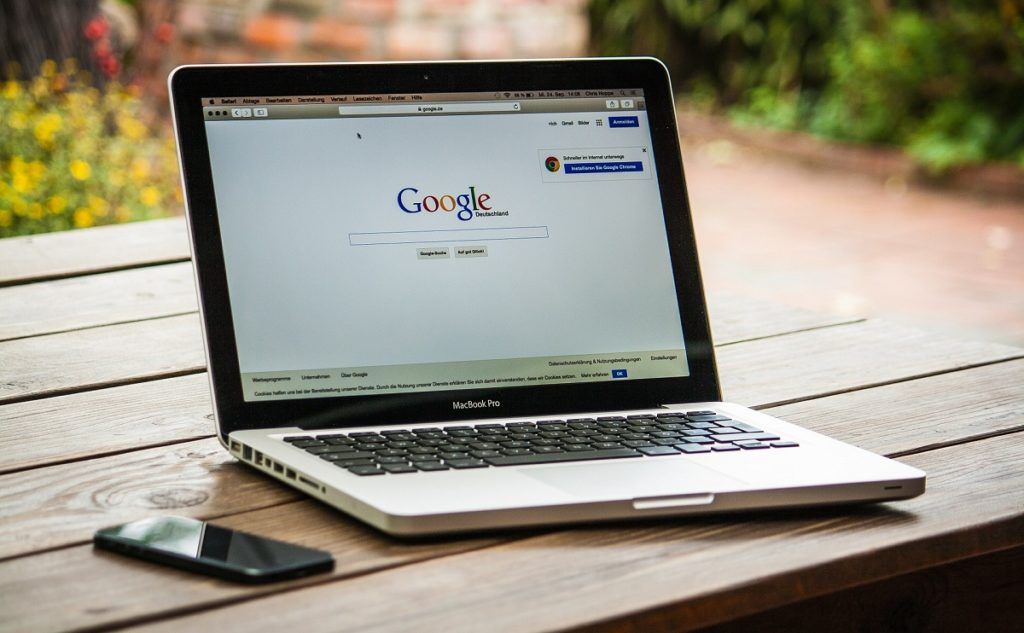
Antes de comenzar a hacer clic y activar todas las flags disponibles, debes recordar que la mayoría de estas funciones no están terminadas. Como resultado, estas flags pueden hacer que tu navegador o PC se vuelva inestable. Y cuantas más ajustes, mayores serán las posibilidades de que tu sistema falle.
Claro está que no estamos tratando de asustarte para que no desees probar cosas, por supuesto. Pero debes mantener tus expectativas bajo control para que no pasen accidentes y dañes tu sistema operativo.
Del mismo modo, debes tener en cuenta que Google puede eliminar cualquiera de estas funciones en cualquier momento, por lo que es mejor no apegarse demasiado a ellas. También existe la posibilidad de que cualquier flag simplemente desaparezca después de la próxima actualización. Esto no sucede muy a menudo, pero pasa.
Ahora bien, si todavía estás interesado en ver lo que sucede con las Google flags, abre una nueva pestaña del navegador Google Chrome y escribe lo siguiente en el Omnibox o barra de direcciones.
chrome://flags.
Ahora, presiona la tecla Enter para abrir la página de flags donde encontrarás todo tipo de funciones geniales. Cada indicador tiene detalles sobre en qué sistemas operativos funciona: Chrome para Windows, Mac, Linux, Chrome OS, Android y otros más.
Las mejores Google flags pueden no estar disponibles en algunos SO
Asegúrate de prestar atención a esta cuestión: algunos indicadores son solo para otros sistemas operativos y pueden no funcionar en tu sistema operativo actual. Cuando encuentres una flag que quieras, haz clic en el menú desplegable y selecciona la opción «Activar» para aplicarla a Chrome.
Después de que habilites una flag, deberás volver a iniciar Chrome con el pequeño botón azul que aparece en la parte inferior de la página. Del mismo modo, puedes aplicar varias flags a la vez y luego reiniciar el navegador una vez que hayas terminado.
Así pues, recomendamos habilitar uno a la vez y probarlos en caso de que encuentres un problema con dos flags que no se llevan bien. Ahora, para guardar los cambios y comenzar a usar la flag, reinicia Chrome haciendo clic en el botón «Reiniciar ahora».
Ahora que ya sabes cómo habilitarlas, verás las mejores flags de Chrome para que puedas navegar mejor y más rápido.
Agrupa pestañas juntas

No es raro que tengas demasiadas pestañas abiertas a la vez, puesto que todos pecamos en ello. Pero a veces es difícil distinguir algunas pestañas de las demás. La solución; esta flag de agrupación de pestañas te va a facilitar las cosas. Todo ello si eres un acumulador de pestañas.
Con esta flag puedes compactar todas tus pestañas abiertas en grupos muy bien organizados. Todo ello sin tener que cerrar muchas de ellas o descargar una extensión. Agrupa las pestañas, etiquétalas con el nombre que quieras y agrupa los códigos de colores para que puedas identificar los grupos fácilmente.
Todo lo que tienes que hacer es copiar y pegar el siguiente enlace en el Omnibox. Luego, presiona la tecla Enter para ir directamente a la flag.
chrome://flags/#tab-groups.
Usa el modo lector oculto de Google Chrome
El navegador Google Chrome es uno de los últimos en tener un modo de lector incorporado. Todo ello a pesar de años de experimentar con la versión de escritorio de Chrome. No obstante, puedes habilitarla a través de un indicador oculto en lugar de una opción de línea de comandos que se requería anteriormente.
Ahora, cada vez que quieras leer un artículo sin todas las distracciones, anuncios y basura adicional que lo acompañan, puedes reducir al mínimo la página web. Lo que facilita su lectura.
Ahora, pega el siguiente enlace en la barra de direcciones para que puedas entrar directamente a la flag en cuestión.
chrome://flags/#enable-reader-mode.
Una de las mejores flags de Chrome es la extensión para organizar la barra de herramientas
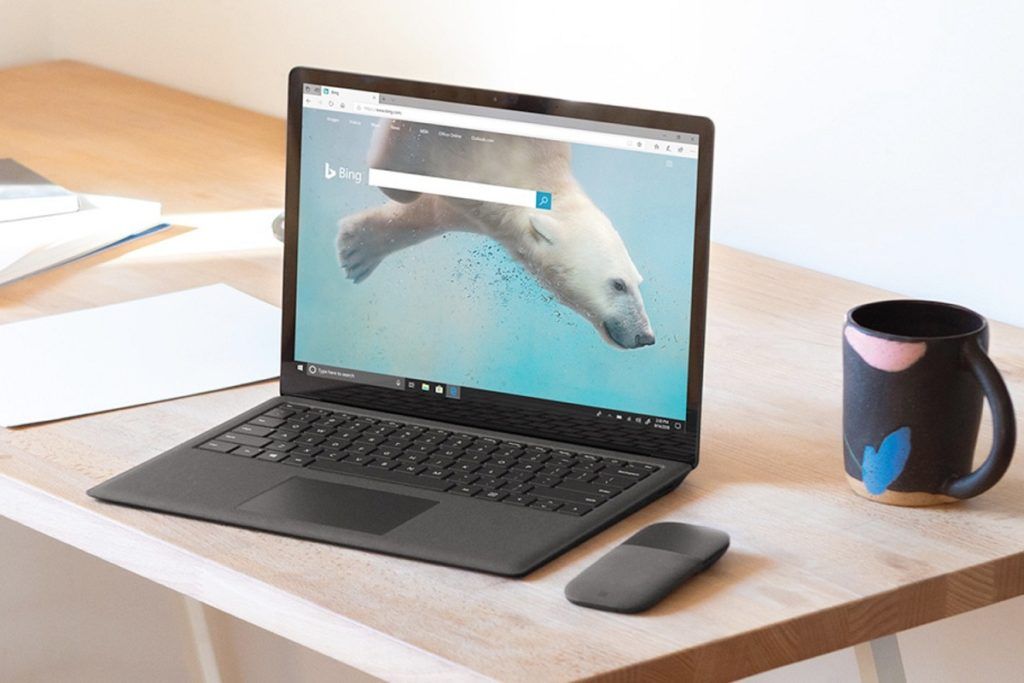
Si tienes extensiones de Chrome que abarcan toda tu barra de herramientas y barra de menú. Pues Google está trabajando en una solución para el desorden que viene con la instalación de todas las extensiones. De esta manera, el nuevo menú Extensiones las oculta en un icono de barra de herramientas combinado y completamente funcional.
Si bien es probable que esta extensión esté habilitada de manera predeterminada más adelante. Puedes probarla hoy cuando habilites la flag. Puedes copiar y pegar este texto la barra de direcciones. Ya sabes lo que tienes que hacer.
chrome://flags/#extensions-toolbar-menu.
Forzar el modo oscuro en todos lados
Puedes habilitar el modo oscuro para tu navegador Chrome. Pero la mayoría de las páginas de internet no lo implementarán. Por esto, los desarrolladores pueden codificar los sitios web para ingresar automáticamente al modo oscuro. Todo ello junto con el resto del sistema operativo, pero muy pocos hacen este procedimiento.
Hay una solución de fuerza bruta en las flags de Chrome. Solo debes habilitar la opción «Forzar modo oscuro para contenido web» y Chrome forzará un tema oscuro en los sitios web que cargue, volviendo oscuros los fondos blancos y el texto oscuro.
Esta función no es perfecta y no es tan agradable y genial como un modo oscuro codificado por los desarrolladores de las páginas en sí. Pero tampoco está nada mal y puedes seleccionar múltiples opciones para ajustarlo.
Todo lo que tienes que hacer es copiar este enlace en la barra de direcciones y pulsar Enter.
chrome://flags/#enable-force-dark.
Te tenemos una mala noticia: esta flag supuestamente causa serios problemas en Chrome OS a partir de la actualización Chrome 78. Así que no la habilites en una Chromebook o tendrás que reiniciar totalmente Chrome OS.
Las mejores Google flags te permiten colocar un botón de reproducción y pausa para música y vídeos
Tú, como la mayoría de las personas, escuchas música y ves vídeos en internet. Pero buscar la pestaña en la que se reproducen estos medios puede ser una tarea difícil, especialmente si está en otra ventana del navegador. El pequeño indicador de altavoz de Chrome en las pestañas ayuda un poco, pero el botón oculto Reproducir y Pausa es aún mejor.
Es así como el botón Reproducir y Pausa te permitirá controlar rápidamente la reproducción de medios web y ver el nombre de lo que se reproduce desde la barra de herramientas del navegador Chrome.
Ya sabes lo que tienes que hacer para habilitar esta flag.
chrome://flags/# global-media-controls.
Una de las mejores flags de Chrome es la de desplazarte suavemente

Esta flag permite un desplazamiento más suave mientras ves contenido en internet con el teclado y el ratón. Puedes usar una animación de desplazamiento más fluida al ver contenido en una página web.
Mientras que el desplazamiento predeterminado en Chrome parece sacudirse o saltar en páginas mucho más largas, en el mejor de los casos.
chrome://flags/#smooth-scrolling.
Después de que habilites el indicador y vuelvas a iniciar Chrome, las páginas más largas que solían agruparse a medida que te mueves hacia arriba o hacia abajo, fluyen de manera más sutil.
Navega más rápido en Chrome con el protocolo QUIC
El protocolo QUIC (HTTP/3), ha sido diseñado por Google. El cual es una manera más rápida para que los navegadores y los servidores web se comuniquen y envíen información entre ellos.
Si bien QUIC ya está habilitado en Opera y Chrome Canary, con esta flag oculta, puedes comenzar a usarlo en el canal estable antes de su lanzamiento. Por supuesto, esto solo acelerará la navegación si accedes a un sitio de internet alojado en un servidor habilitado para QUIC.
Así que para que puedas aprovechar el protocolo HTTP/3 en estos momentos, solo tienes que copiar y pegar el siguiente enlace en el Omnibox. Inmediatamente, presiona la tecla Enter.
chrome://flags/#enable-quic.
Puedes habilitar un sistema de archivos temporales para la navegación de incógnito
Algunos sitios de internet bloquean el contenido para cualquiera que utilice el modo de incógnito. Lo que puede ser frustrante cuando intentas visitar alguna página web favorita.
Así pues, con la API del sistema de archivos en el indicador de incógnito, crea un sistema de archivos temporal en la memoria. El cual generalmente está deshabilitado en modo de incógnito.
Esto hace que las páginas web piensen que estás usando una instancia regular de Chrome y desbloquean el contenido. Una vez que cierras la ventana, si se guardó algo durante la sesión, se borra de inmediato.
Para evitar que estos sitios consulten tu navegador para verificar si estás utilizando el modo incógnito, copia y pega la URL en el Omnibox. Luego habilita la API del sistema de archivos.
chrome://flags/#enable-filesystem-in-incognito.
Si bien muchas de estas flags de Chrome todavía están en desarrollo, debes tener cuidado al habilitar varias al mismo tiempo. Como te mencionamos anteriormente, a veces las flas puede que no funcionen entre sí y podrían comportarse de manera inesperada. Así que disfruta de estas flags, las cuales mejoran el navegador. Todo ello con bastante precaución.